
是不是很像3D的?这些只是错觉而已。。看这个你就明白了
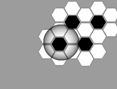
注:这是我翻译外国网站的,如果有什么翻译的不对请提示。或者操作不当的。
一:创建整体标志
1.创建一个300*300的画布。颜色用灰色。例如#999999 #cccccc
2.选择多边形工具,设置参数。如下图:

3.设置好参数后,在画布上画一个32*27的多边形。
4.接下来复制这个6边的多边形,总共12个。然后摆放形状如下图
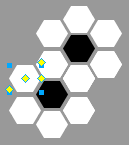
5.然后选中所有图形,修改—元件—转换为元件(类型选择动画),参数如下图所示:
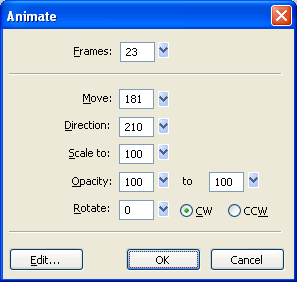
二:动画上的球体
1.创建新的层数。 切记它是最上面的对象层数,然后双击它。 在画布上画300*300蓝色填充(#0000FF)的矩形。 并设置坐标(0,0)
2.画一个76*76白色填充圆形,并且复制两个为以后使用(你可以先琐住它并隐藏它)。 放置第一个,以便它的中心大约在第一更低的黑六角形,在下面图象:
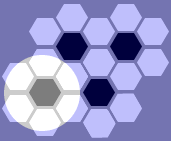
3.选择两个路径-切记白色填充圆形在上面-然后 修改>>蒙板—组合为蒙板。 —— 如果你怕看不清楚可以把透明降低,弄好后调回透明度。如果你操作没错的话,应该是得到以下的图形。
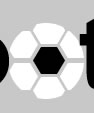
蒙板
三:调整动画
开始播放动画,如果你觉得上面的参数和你播放的预想不一样,可以重新设置动画的参数。修改—动画—设置
你可以先把蒙板取消组合然后修改,修改完后再进行蒙板。
尽量多调整以至你觉得顺畅。
四:修饰
1.我们开始的时候不是复制了两个白色的圆形做备用吗?现在就用上场了。
使用第一个。 覆盖在上面。然后选中两个图形组合为蒙板。
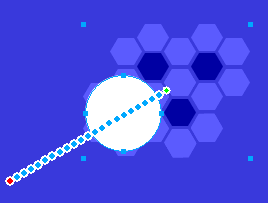
2.使用第二个,设置内斜角。(两次),参数如下图所示:
smooth(平滑),raised(凸起)
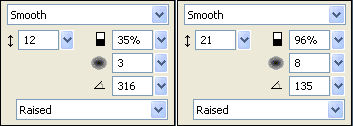
然后设置它的混合模式为 色彩增值 。
3.然后写上 football 英文。然后转换为路径(你可以 修改—取消组合),把你要替换掉的 O 删掉。
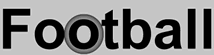
4.导出预览。Ctrl Shift X打开导出窗口,然后进行设置某些参数,直到调到你满意了就导出这时就大功告成了。
进一步,我们还可以创造其他的球体3D。。例如篮球,高尔夫球等。
最后源文件:
